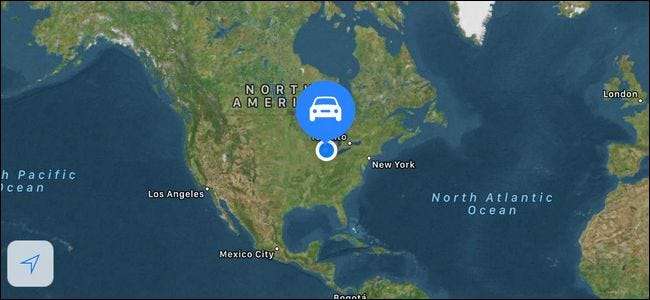
Het is niet leuk om uw reis te beëindigen terwijl u ronddwaalt op zoek naar uw auto. Dankzij een nieuwe iOS-functie hoeft u dit nu niet meer te doen. Laten we eens kijken hoe u kunt profiteren van de 'Geparkeerde auto'-herinnering in iOS 10.
Wat je nodig hebt
Door de jaren heen is er een overvloed aan iOS-apps die u eraan helpen herinneren waar uw auto geparkeerd staat. Sommigen van hen zijn op zichzelf staande apps voor één doel. Anderen, zoals de populaire gps- / rijsoftware Waze , inclusief een parkeerherinneringstool.
VERWANT: De beste nieuwe functies in iOS 10 (en hoe u ze kunt gebruiken)
Met de release van iOS 10 introduceerde Apple echter een welkome verbetering: parkeerherinneringen geïntegreerd in de Maps-app, ingebouwd in iOS. Nu is het gemakkelijk om te controleren waar uw auto is zonder apps van derden ... of uzelf te herinneren.
Dus wat heb je nodig? Eerst heb je een iOS-apparaat nodig met een gps-chip (alle iPhones en iPads met mobiele apparaten) met iOS 10 of hoger, die nu beschikbaar is .
VERWANT: Hoe u Bluetooth aan uw auto kunt toevoegen
Ten tweede heb je een auto nodig met de CarPlay-integratie van Apple of een soort van geïntegreerde Bluetooth (de parkeerherinnering gebruikt het verlies van de CarPlay-verbinding / het Bluetooth-signaal als een teken dat de auto geparkeerd staat). Als je auto geen Bluetooth heeft, kan dat altijd voeg het zelf toe met een van deze kits .
Als u aan deze twee vereisten voldoet, kijken we of de functie is ingeschakeld en aan uw auto is gekoppeld, en hoe u deze kunt gebruiken.
Hoe het te installeren
Standaard zou de nieuwe functie in iOS 10 moeten worden ingeschakeld zonder enige gedoe voor jou, maar dat betekent niet dat alles altijd soepel verloopt.
Zorg ervoor dat de herinnering voor geparkeerde auto is ingeschakeld
Het duurt maar een seconde of twee om te controleren of de instelling is ingeschakeld, dus laten we dat nu doen. Open op uw iOS-apparaat het menu Instellingen en scrol omlaag totdat u het item voor de "Kaarten" -app ziet, zoals hieronder te zien is.
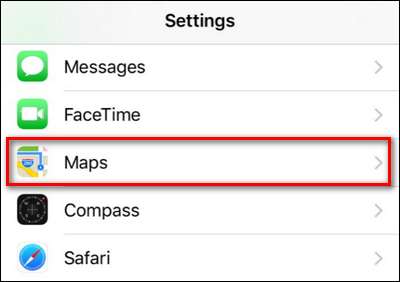
Selecteer het en scrol opnieuw naar beneden totdat u de vermelding voor "Uw auto" ziet.
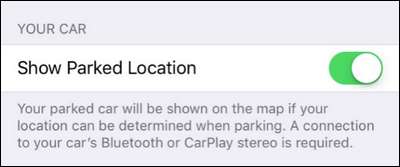
Als "Toon geparkeerde locatie" al is ingeschakeld, laat dit dan staan en sluit de instellingen-app. Schakel het anders in.
Koppel uw telefoon aan uw auto
Als u Bluetooth in uw auto nog niet heeft gebruikt voor telefoongesprekken of het afspelen van muziek, moet u even de tijd nemen om uw telefoon aan de auto te koppelen. Hoewel het installatieproces van voertuig tot voertuig varieert, is de iOS-kant altijd hetzelfde.
U moet de stereo of het dashboardsysteem van uw auto in de Bluetooth-koppelingsmodus zetten en vervolgens naar Instellingen> Bluetooth op uw iPhone gaan.
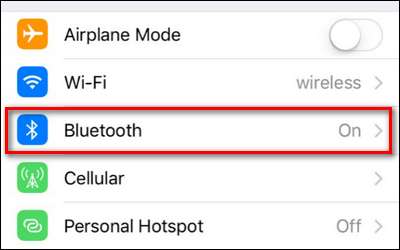
Zorg ervoor dat uw Bluetooth is ingeschakeld, zoals hieronder te zien is.
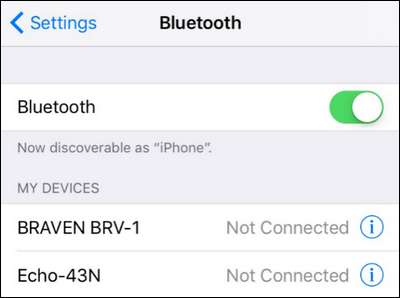
Blader naar de onderkant van de apparatenlijst om de niet-gekoppelde apparaten in uw omgeving te zien waarmee u uw telefoon kunt koppelen. Koppel met de Bluetooth-verbinding van uw auto en u bent klaar om te vertrekken.
Onthoud dat het systeem alleen werkt als uw Bluetooth is ingeschakeld. Als je Bluetooth uitschakelt, ontvang je geen parkeerherinneringen, omdat je telefoon niet weet wanneer je auto in de buurt is.
Hoe de geparkeerde autoherinnering te gebruiken
Zodra u zeker weet dat de herinnering geparkeerde auto is ingeschakeld en uw telefoon is gekoppeld aan uw auto, wordt de herinnering geparkeerde auto automatisch ingesteld telkens wanneer u uw auto parkeert en verlaat. Je kunt de functie absoluut negeren totdat je hem nodig hebt, maar misschien wilt u er proactief mee omgaan.
Laten we eerst eens kijken hoe u de functie Geparkeerde auto kunt gebruiken, zelfs als u helemaal niets doet. Elke keer dat u niet in de buurt van uw auto bent, kunt u uw meldingen bekijken - in de onderstaande schermafbeelding ziet u de parkeerherinnering op het iOS 10-meldingspaneel op het vergrendelscherm - en zoekt u naar "Kaartbestemmingen". Daar vindt u een vermelding voor "Geparkeerde auto".

U kunt ook toegang krijgen tot de geparkeerde auto-herinnering door de Maps-app te openen, omhoog te vegen over de adreszoekbalk om eerdere bestemmingen weer te geven en "Geparkeerde auto" te selecteren.
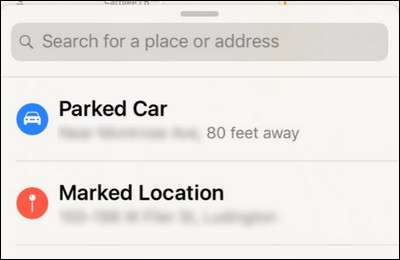
Ongeacht de manier waarop u het menu opent, ziet u resultaten zoals de parkeerherinnering hieronder.

De meest voor de hand liggende functie, en degene die geen voorafgaande interactie van u vereist, is om gewoon op de knop "Routebeschrijving" te tikken en de instructies te volgen om hem terug naar uw auto te brengen.
Er zijn hier echter enkele handige functies die het best toegankelijk zijn voordat je moet echt je auto vinden.
Wanneer u uw auto voor het eerst parkeert en uitstapt, merkt iOS dat u geparkeerd staat. U kunt onmiddellijk de functie Geparkeerde auto openen en verschillende handige dingen doen. Ten eerste kunt u op de knop 'Locatie bewerken' tikken als u heeft gemerkt dat de GPS-lokalisatie een beetje hapert of anderszins onnauwkeurig is, en de parkeermarkering opnieuw positioneren. Als uw auto bijvoorbeeld is begraven in een gigantische parkeerstructuur met meerdere lagen, kan het handig zijn om de markering naar de eigenlijke straatingang van de parkeerstructuur te verplaatsen, zodat de instructies voor het inleveren u terugleiden naar de juiste ingang.
Over gigantische parkeerstructuren gesproken, dit brengt ons bij twee andere handige functies: de foto- en notitiefunctie. In plaats van je camera-app te openen en een foto te maken van de parkeerherinnering, zoals het bord met de tekst 'Verdieping 1: gangpad 28A', kun je een foto maken in het parkeerherinneringsmenu van het bord (of een ander omringend herkenningspunt dat u helpen bij het vinden van uw auto) of plaats een tekstnota in de notitiesleuf.
Nu verspil je nooit meer tijd aan het zoeken naar je auto. Sterker nog, met Bluetooth ingeschakeld en je telefoon aan je auto gekoppeld, kun je profiteren van een andere coole iOS-functie, geïntroduceerd in iOS 9- locatiegebaseerde herinneringen die worden geactiveerd wanneer u uw auto verlaat .







